Forhåndsinnstillinger representerer en av de mest slagkraftige funksjonene i Adobe Photoshop Lightroom. De muliggjør gjenbruk av spesifikke innstillinger om og om igjen. De mest brukte er «Develop»-forhåndsinnstillinger, som konsekvent anvender de samme redigeringstrinnene på hvert enkelt bilde.
I tillegg til «Develop»-forhåndsinnstillinger, tilbyr Lightroom et bredt spekter av forhåndsinnstillinger for diverse funksjoner, inkludert metadata, import, eksport, nøkkelordsett, lysbildefremvisninger og vannmerker.
Mens du har muligheten til å lage dine egne forhåndsinnstillinger, finnes det et aktivt fellesskap og en markedsplass med et stort utvalg forhåndsinnstillinger laget av andre brukere. La oss utforske hvordan du installerer disse i Adobe Lightroom.
Hvorfor bør du bruke forhåndsinnstillinger?
De største fordelene med forhåndsinnstillinger er deres konsistens og effektivitet. Hvis du regelmessig utfører de samme justeringene på bildene dine, gir en forhåndsinnstilling deg muligheten til å anvende alle disse endringene med et enkelt klikk. Dette er spesielt fordelaktig for profesjonelle fotografer som må behandle et stort antall bilder.
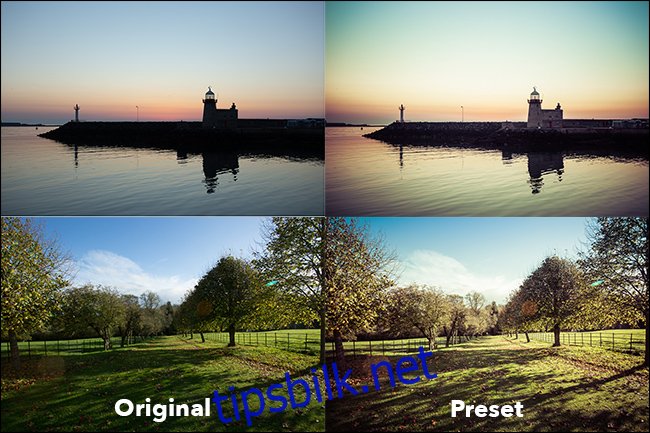
I tillegg, for nybegynnere som ikke er helt fortrolige med Lightrooms redigeringsverktøy, gir forhåndsinnstillinger en mulighet til å gi bildene et unikt preg mens man lærer å utføre disse redigeringene selv. Selv om det kan være uheldig å stole utelukkende på «Develop»-forhåndsinnstillinger, kan de betraktes som avanserte Instagram-filtre.
Til slutt forbedrer noen av de andre forhåndsinnstillingene funksjonaliteten til Lightrooms mindre kjente funksjoner. For eksempel finnes det forhåndsinnstillinger som muliggjør direkte eksport av time-lapses fra Lightroom.
Hvordan finne forhåndsinnstillinger
Selv om det er mulig å lage egne forhåndsinnstillinger, er det ofte enklere å bruke de som er skapt av andre. Mange anerkjente fotografer som Trey Ratcliff og Jared Polin selger eller tilbyr sine egne forhåndsinnstillinger gratis. Hvis du beundrer arbeidet til en bestemt fotograf, kan det være verdt å sjekke nettsiden deres.
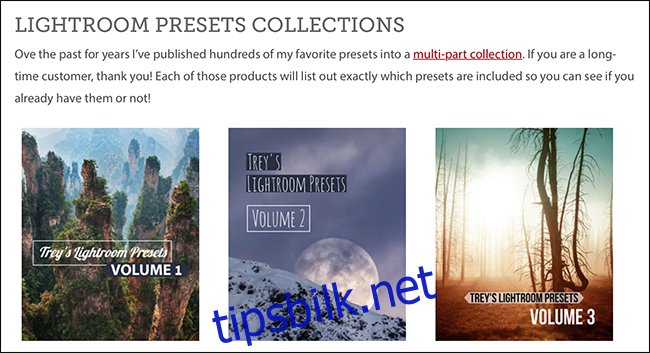
Du kan også finne tusenvis av forhåndsinnstillinger på markedsplasser som GraphicRiver. Hvis du er ute etter et spesifikt uttrykk eller stil, er det stor sannsynlighet for at du finner det der.
Slik legger du til «Develop»-forhåndsinnstillinger i Lightroom Classic CC
Siden Lightroom 7.5 har Adobe endret måten Lightroom håndterer forhåndsinnstillinger på. I dag er det spesielt «Develop»-forhåndsinnstillinger som er enklere enn noensinne å legge til. Åpne Lightroom og gå til «Utvikling»-modulen.
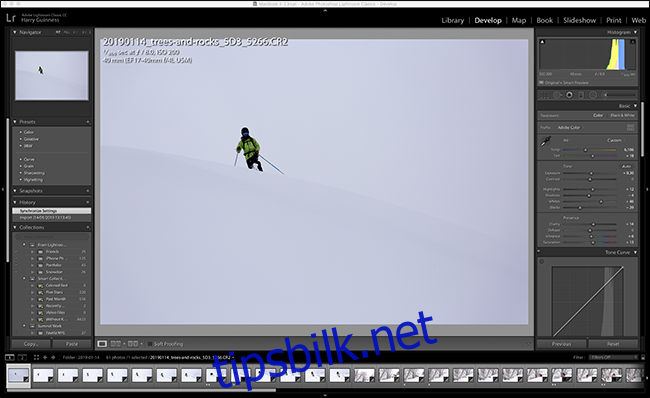
I «Forhåndsinnstillinger»-seksjonen på venstre side, trykk på «+»-ikonet og velg «Importer forhåndsinnstillinger».
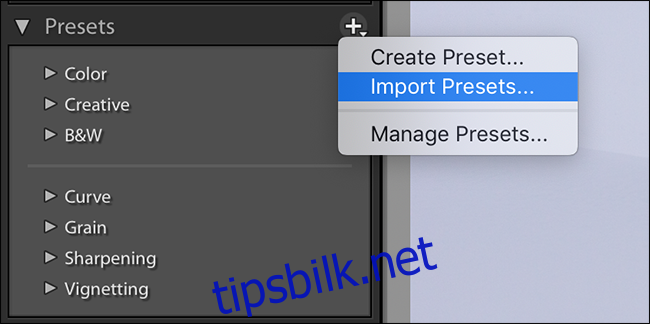
Naviger til forhåndsinnstillingene du ønsker å importere. I dette eksemplet brukes Trey Ratcliffs gratis forhåndsinnstillinger.
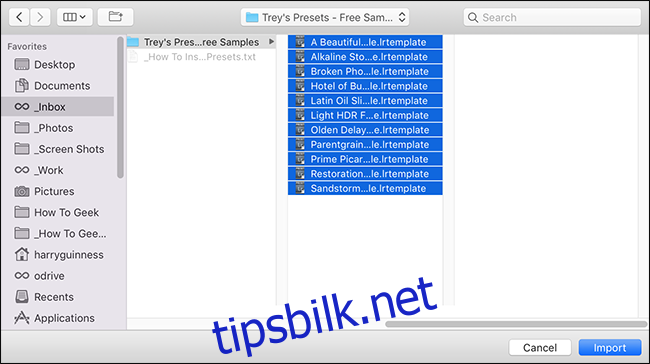
Klikk «Importer». Forhåndsinnstillingene legges til i sidefeltet under «Brukerforhåndsinnstillinger»-delen, klare til bruk.
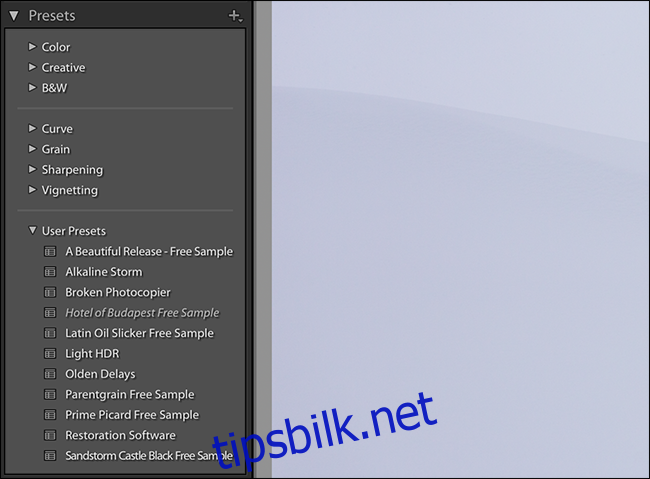
Slik legger du til andre forhåndsinnstillinger i Lightroom Classic CC
For å legge til andre typer forhåndsinnstillinger er prosessen litt annerledes. Her demonstreres det med Sean McCormacks Lightroom time-lapse-mal.
Åpne Lightroom. På Windows-maskiner, gå til «Rediger» > «Innstillinger». På en Mac-maskin, gå til «Lightroom» > «Innstillinger».
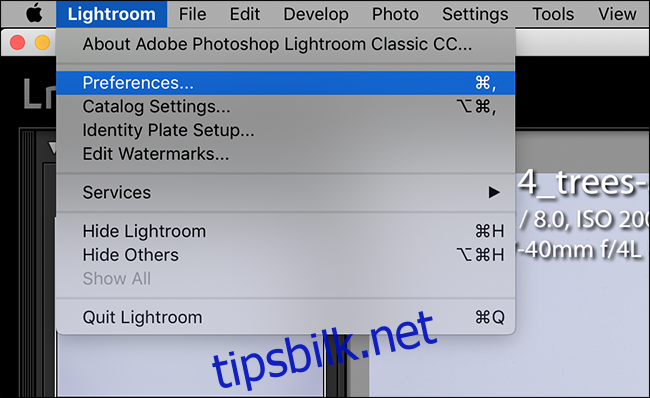
Velg fanen «Forhåndsinnstillinger», og deretter «Vis alle andre Lightroom-forhåndsinnstillinger» under «Plassering».
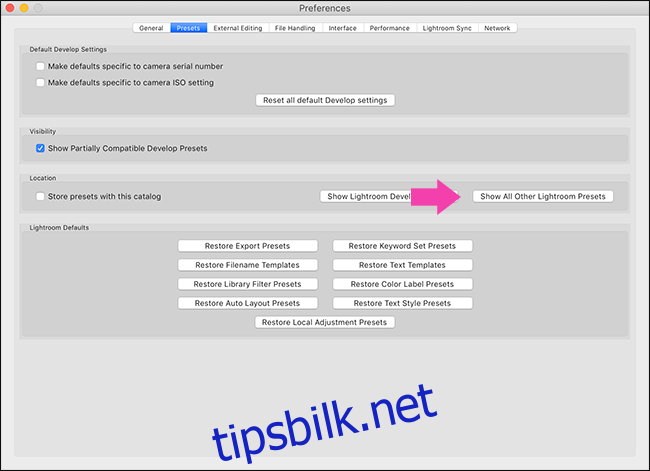
Naviger til den relevante mappen for forhåndsinnstillingen du vil legge til. Siden vi legger til en lysbildefremvisningsmal, må vi åpne mappen «Slideshow Templates».
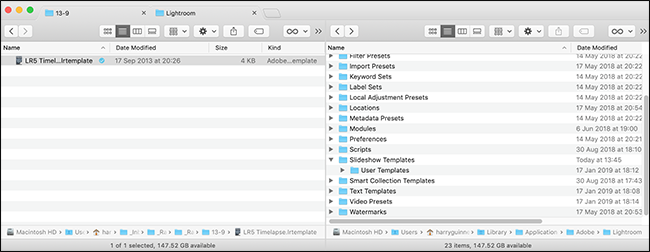
Dra og slipp forhåndsinnstillingen inn i mappen «Brukermaler».
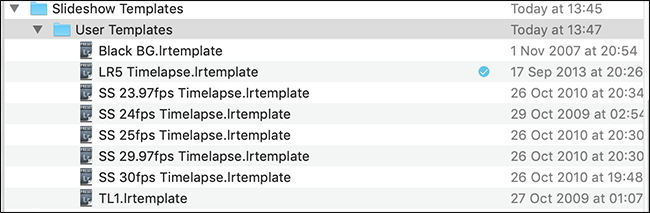
Lukk og start Lightroom på nytt. Forhåndsinnstillingen vil nå være klar til bruk.
Forhåndsinnstillinger er en av de mest nyttige funksjonene i Lightroom. Med denne guiden vet du nå hvordan du installerer de forhåndsinnstillingene du trenger.